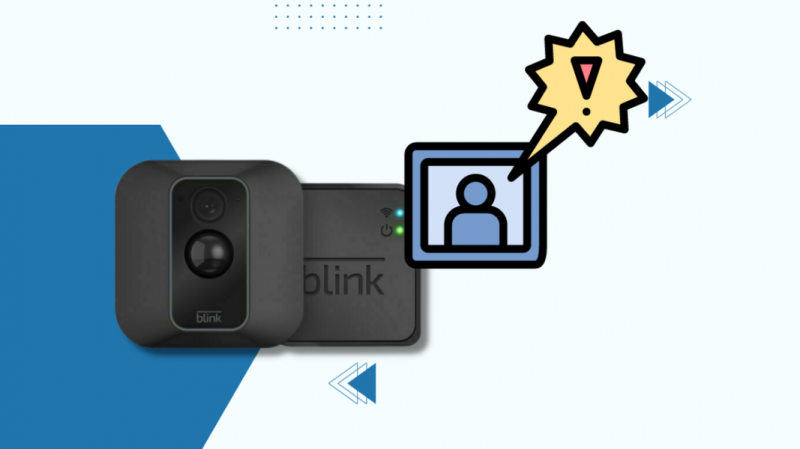Olen ollut innokas Blink-kameran käyttäjä viimeisen vuoden ajan. Minulle houkuttelevin ominaisuus on helppous, jolla sen avulla voin hallita kodin turvajärjestelmää.
Kuitenkin pari viikkoa sitten kohtasin ongelman, jossa Blink lakkasi yhtäkkiä toimimasta.
Tarkistin sähköjohdon ja jännitteen, mutta en saanut selville, mikä oli ongelma.
Jos Blink-kamerasi ei toimi, tarkista paristot, sillä virran puute on yleisin syy siihen, että Blink-kamerat eivät toimi. Toinen syy voi olla verkko-ongelmat, joten tarkista sen Internet-yhteyden tila.
Ennen ammattiin kutsumista päätin etsiä ratkaisuja itse. Käytyäni läpi useita artikkeleita tajusin, että ongelma voidaan ratkaista helposti.
Tässä artikkelissa käsitellään myös Blink-kameroiden yleisiä ongelmia ja niiden vianetsintää.
Yleisimmät vilkkukameroiden ongelmat
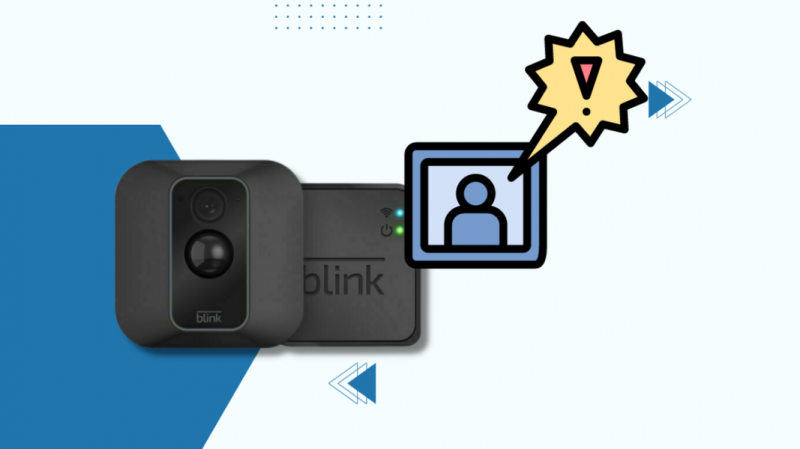
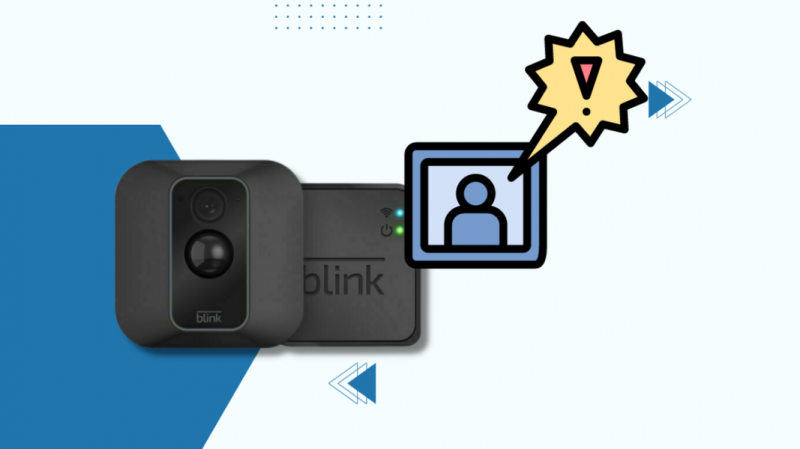
Blink-kamerat ovat joitakin niistä parhaat turvakamerat ilman maksullista tilausta tehden niistä entistä vahvempia.
Näillä kameroilla on kuitenkin myös oma osansa ongelmista. Yleisimmät ongelmat, joita saatat kohdata Blink-kameroiden kanssa, ovat seuraavat:
- Ongelmia äänen kanssa
- Videon laatuun liittyviä ongelmia
- Videoleikkeitä ei tallenneta
- Liikehälytyksiä ei ole voitu välittää
- Laite ei vastaa
LED-väriopas
Seuraava taulukko antaa sinulle käsityksen siitä, mitä kukin Blink-kameran värillinen valo tarkoittaa. Merkinnät voivat vaihdella malleittain.
| LED valon väri | LED-valon tila | Merkitys |
|---|---|---|
| Punainen valo | Vakaa | Blink-kamera ei ole yhteydessä Internetiin. Blink-kamera viimeistelee asetuksiaan. |
| Punainen valo | Vilkkuu | Blink-kamera on käytössä. Blink-kameran akku on vähissä. Blink-kamera saattaa havaita liikettä. |
| Vihreä valo | Vakaa | Blink-kamera yrittää muodostaa yhteyden Internetiin. Blink-kamera on päällä, mutta ei kuvaa. |
| Vihreä valo | Vilkkuu | Blink-kamera ei löytänyt vahvaa Internet-signaalia. Blink-verkon palvelimet eivät toimi. |
| Sininen valo | Vakaa | Blink-kamera on yhteydessä Internetiin. Blink-kamera tallentaa. |
| Sininen valo | Vilkkuu | Blink-laite on valmis lisättäväksi kodin turvajärjestelmääsi, kun sen asennus on valmis. Blink-kamera valmistautuu aktiivisesti kuvaamaan videoita. |
Tarkista Blink-sovellus
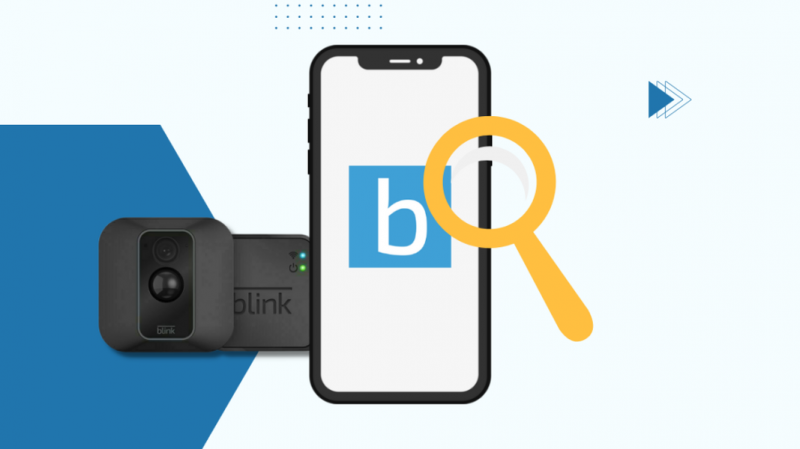
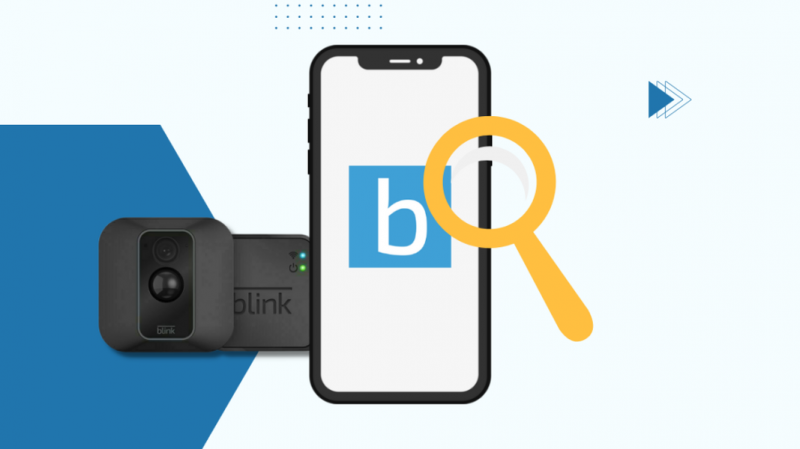
The Blink-sovellus voi jäätyä tai olla reagoimatta toisinaan, minkä vuoksi et ehkä pysty hallitsemaan Blink-kameraasi.
Käytätpä sitten Android-laitetta tai iPhonea, sulje Blink-sovellus tehtävähallinnasta tai viimeisimmistä sovelluksista ja yritä käynnistää se uudelleen.
Jos ongelma ei ratkea, voit poistaa Blink-sovelluksen ja asentaa sen sitten uudelleen. Voit jopa yrittää käynnistää puhelimesi uudelleen ja sitten käyttää Blink-sovellusta.
Räpyntäkamera ei havaitse liikettä
Blink-sovellus lähettää sinulle push-ilmoituksen, kun Blink-kamera havaitsee liikkeen.
Joskus et ehkä voi saada tällaisia ilmoituksia virheen vuoksi. Tarkista puhelimesi asetuksista, ovatko Blink-sovelluksen ilmoitukset sallittuja.
Ota Blink-sovelluksen push-ilmoitukset käyttöön seuraavasti:
- Siirry puhelimesi Asetukset-valikkoon.
- Siirry Sovellukset ja ilmoitukset -osioon.
- Etsi Blink-sovellus ja syötä nähdäksesi sen asetukset.
- Tarkista ilmoituksen tila.
- Jos se ei ole käytössä, muuta se käyttöön.
Tarkempia tietoja saat vierailemalla Blinkin tukisivu .
Kokeile toista pistorasiaa
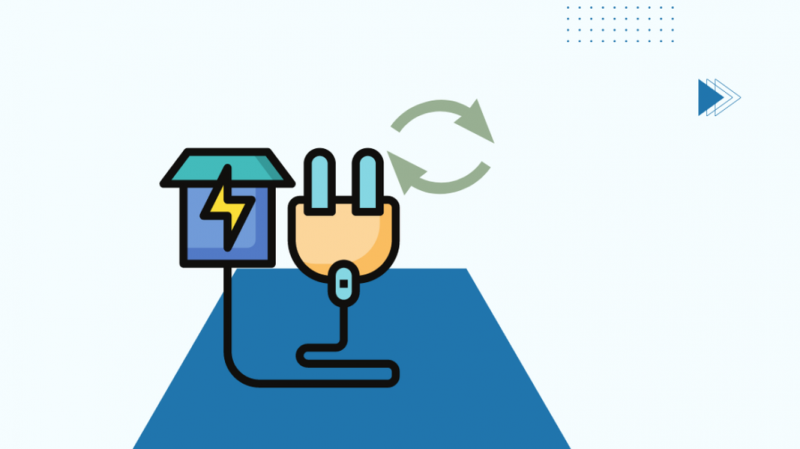
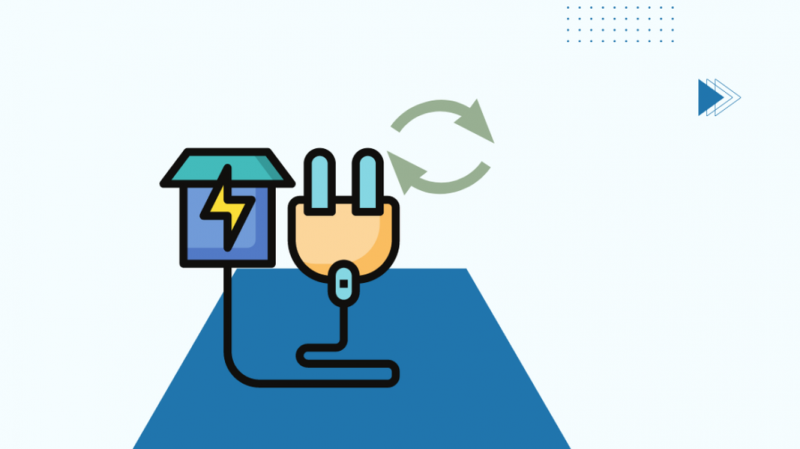
Piirin sisäisiä ongelmia ei voida mitata ulkopuolelta. Joskus sähkönsyöttöongelmien vuoksi Blink-kamerasi ei ehkä toimi.
Kokeile vaihtaa nykyinen pistorasia ja kytke laite toiseen piirilevyyn tarkistaaksesi, onko ongelma virtapistorasiassa eikä itse Blink-kamerassa.
Tarkista Blink-kamerasi kaapelit
Löysästi kytketty johto on yleisin syy laitteidesi toimintahäiriöihin.
Tarkkaile jokaista kaapelia kunnolla ja katso, ovatko ne liitetty tiukasti niille tarkoitettuihin portteihin.
Tarkista myös johdot, jotka tulevat ulos Blink-kamerajärjestelmistäsi ja menevät virtalähdelevyihin.
Jos löydät löysää johtoa tai kaapelia, kiinnitä yhteys työntämällä kaapeli porttiin.
Jos kohtaat saman ongelman edelleen, ongelma saattaa olla kaapeleissa tai viallinen kaapeli saattaa olla vaihdettava.
Vianmääritys, kun vilkku kamera ei havaitse liikettä
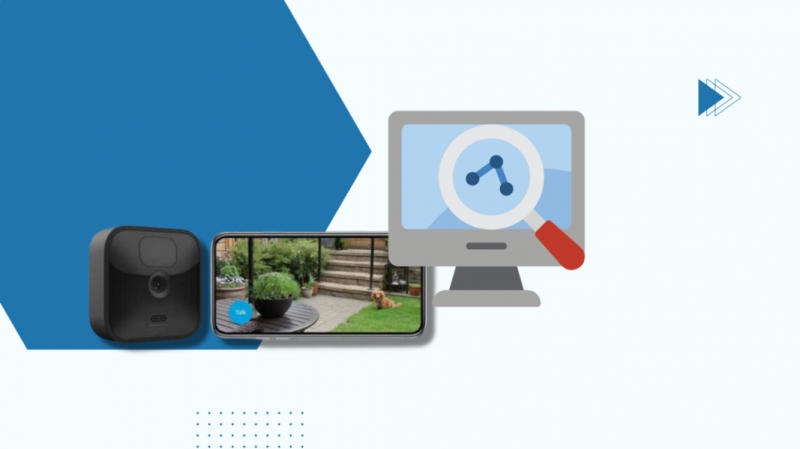
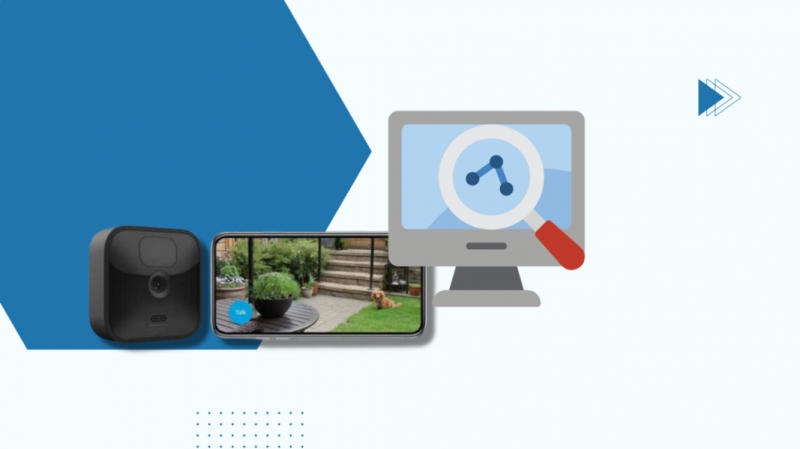
Blink-kamera voi epäonnistua havaitsemaan liikettä useista syistä.
Ongelmat sekä vianetsintävinkit on mainittu alla:
Liiketunnistus ei ole käytössä
Jos liikkeentunnistus ei ole käytössä, Blink-kamerasi ei havaitse liikettä.
- Avaa Blink-sovellus.
- Löydät 'Arm System' -vaihtoehdon sovelluksen oikeasta alakulmasta.
- Ota se käyttöön ottaaksesi liiketunnistuksen käyttöön.
Virransäästöä ei ole poistettu käytöstä
Jos energiansäästötoiminto on käytössä, se estää Blink-kameraa havaitsemasta liikkeitä.
- Avaa vilkkusovellus.
- Mene asetuksiin'.
- Napauta 'Virta' -vaihtoehtoa.
- Paina 'Energian säästö' -vaihtoehtoa.
- Kytke virransäästötoiminto pois päältä kääntämällä vaihtokytkin pois päältä.
Liikeherkkyys ei ole oikea
Jos liikeherkkyys on asetettu liian alhaiseksi, Blink-kamerasi ei pysty havaitsemaan liikettä. Sitä voidaan ohjata Blink-sovelluksen liukusäätimellä.
- Avaa vilkkusovellus.
- Siirry 'Asetukset' -valikkoon.
- Valitse kamera, jonka herkkyyttä haluat säätää.
- Siirry kohtaan Herkkyys.
- Liu'uta liukusäätimen painiketta asettaaksesi sen noin 50 %:iin.
Purkautuneet kameran akut
Jos Blink-kamerasi on loppumassa, liiketunnistimet eivät toimi. Vaihda vanhat paristot uusiin ja se saattaa korjata ongelman.
Tarvitset kaksi AA-paristoa käyttääksesi Blink-kameroitasi.
Jos kaikki nämä toimenpiteet eivät kuitenkaan ratkaise ongelmaasi, harkitse tehdasasetusten palauttamista vaihtoehtona, jota käsitellään myöhemmin tässä artikkelissa.
Sammuta ja sitten takaisin päälle synkronointimoduuli
Synkronointimoduulin elvyttämiseksi tehopyöräily voi olla hyödyllistä. Vaiheet ovat hyvin yksinkertaisia, mutta erittäin tehokkaita Blink-kameraongelmien ratkaisemisessa.
Käynnistä synkronointimoduuli seuraavasti:
- Paikanna synkronointimoduulin sovitin.
- Irrota se virtalähteestä.
- Odota muutama minuutti, ennen kuin kytket sen takaisin.
- Kytke kytkin päälle ja anna synkronointimoduulin suorittaa asetukset.
- Kun asennus on valmis, se on käyttövalmis.
Jos tämä ei toimi, nollaa Blink Sync -moduuli .
Siirrä Blink-kamerasi lähemmäksi synkronointimoduulia
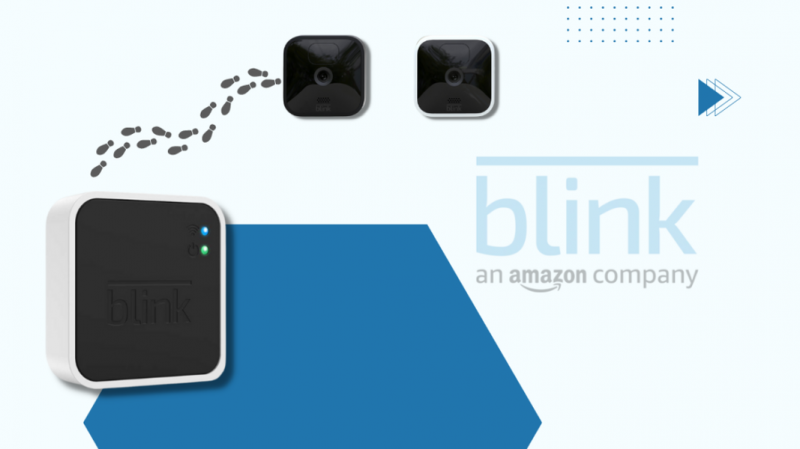
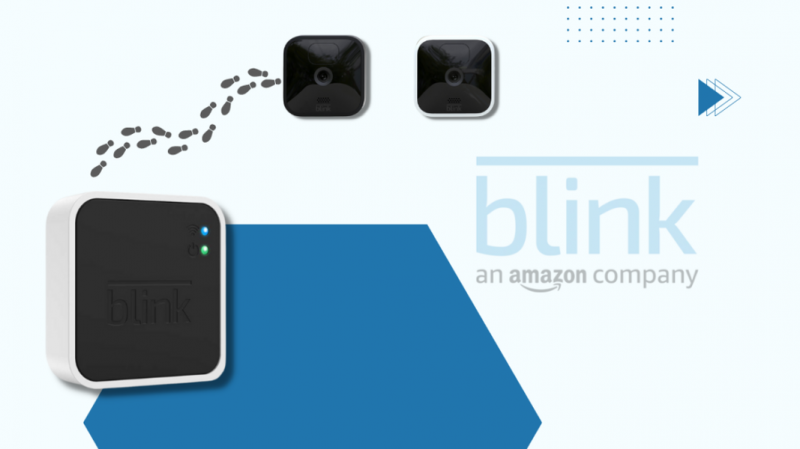
Jos Blink-kamerasi on sijoitettu huomattavan etäisyyden päähän synkronointimoduulista, niillä saattaa olla yhteysongelmia.
Koska synkronointimoduuli vastaa kaikkien kodin turvajärjestelmän kameroiden toiminnan koordinoinnista, moduulin sijoitus on ratkaiseva.
Jos Blink-kamerasi ei toimi, yritä sijoittaa se lähelle synkronointimoduulia, niin se saattaa korjata ongelmasi sekunneissa.
Nollaa synkronointimoduuli
Blink-kameraasi hallitsee synkronointimoduuli, joka yhdistää sen kotisi järjestelmään, Internetiin ja myös Blink-palvelimiin.
Synkronointimoduulin nollaamista pidetään parhaana kertaluonteisena ratkaisuna kaikenlaisten teknisten ongelmien korjaamiseen.
Nollaa synkronointimoduuli seuraavasti:
- Etsi nollauspainike synkronointimoduulin sivusta.
- Paina sitä pitkään, kunnes LED-valo vilkkuu punaisena.
- Vapauta painike.
- Odota, että laite suorittaa palautusprosessin loppuun.
- LED vilkkuu vihreänä ja sen jälkeen sinisenä.
- Anna moduulin suorittaa asennusprosessi loppuun.
- Kun edellinen vaihe on valmis, poista olemassa oleva synkronointimoduuli Blink-sovelluksesta ja määritä se uudelleen.
Nollaa Blink-kamerasi
Melkein kaikki Blink-kameramallit toimivat synkronointimoduulin kautta.
Blink-kameran nollaaminen tarkoittaisi itse asiassa niiden nollaamista synkronointimoduulilaitteen avulla.
Kuinka nollata useimmat Blink-kameramallit?
Sen sijaan, että nollaat jokaisen kameran erikseen, synkronointimoduulin avulla voit nollata kaikki järjestelmäsi kamerat yhdellä kertaa.
Nollaa Blink-kamerasi noudattamalla edellisessä alaotsikossa mainittuja ohjeita.
Kuinka nollata Blink Mini?
Toisin kuin muut mallit, Blink Minissä on mahdollisuus nollata se paikallisesti.
- Paina pitkään laitteen painikkeessa olevaa nollauspainiketta, noin 30 sekuntia.
- Odota, kunnes nollausprosessi on valmis.
Nollaa Wi-Fi-reititin
Jos Blink-kamerasi ei toimi Internet-yhteysongelmien vuoksi, Wi-Fi-reitittimen nollaaminen voi korjata sen.
Kaikissa Wi-Fi-reitittimissä on nollauspainike. Se on yleensä pieni painike, joka on joko laitteen takana tai sivulla.
Paina nollauspainiketta elvyttääksesi laitteesi nopeasti. Tämä korjaa kaikki teknisistä virheistä johtuvat yhteysongelmat.
Lopulliset ajatukset
Mukana on kaapeliverkko, jotta kotisi Blink-kameraturvajärjestelmä toimii onnistuneesti.
Se käyttää synkronointimoduulia, jonka avulla ne voivat muodostaa yhteyden Blink-palvelimien ja järjestelmän välille.
Blink-kamerat vaativat hyvän yhteyden Wi-Fi-verkkoosi toimiakseen optimaalisesti.
Varmistaaksesi, että Blink-kamerallasi on vahva internetyhteys, sinun on asetettava synkronointimoduuli sopivaan paikkaan ja tarkistettava signaalin voimakkuus Blink-sovelluksella.
Jatka Blink-kameroiden paristojen tilan tarkistamista säännöllisin väliajoin.
Jos kaikki nämä korjaukset eivät ratkaise ongelmaasi, voit aina pyytää ammattiapua Blinkin tukitiimi .
Saatat myös nauttia lukemisesta
- Blink Camera Vilkkuva punainen: Korjaa vaivattomasti sekunneissa
- Kuinka asennat ulkoilmakamerasi? [Selitetty]
- Voitko käyttää vilkkukameraa ilman tilausta? kaikki mitä sinun tarvitsee tietää
- ADT-ovikellokamera vilkkuu punaisena: Korjaus muutamassa minuutissa
Usein Kysytyt Kysymykset
Kuinka saan vilkkukamerani takaisin verkkoon?
Jos Blink-kamerasi siirtyy offline-tilaan, noudata näitä ohjeita palauttaaksesi sen online-tilaan:
- Vaihe 1: Kytke kameraan virta.
- Jos kamera toimii paristoilla, poista ne ja odota muutama sekunti ennen kuin asetat ne takaisin.
- Jos kamerasi saa virtansa USB-kaapelilla, irrota se portista ja odota muutama sekunti ennen kuin kytket sen takaisin.
- Vaihe 2: Odota, että kamera käynnistyy.
- Vaihe 3: Aseta kamerasi lähemmäksi synkronointimoduulia.
Jos ongelma jatkuu edelleen, voit hakea apua Blinkin tekninen tuki .
Miksi vilkkuva kamerani sanoo, että Live View epäonnistui?
Blink-kamerasi reaaliaikainen näkymä voi epäonnistua yhteysongelmien, tyhjenneiden akkujen ja myös jos synkronointimoduulia ei ole sijoitettu oikein.
Miksi Blink-sovellukseni ei toimi?
Joskus Blink-sovellus saattaa lakata reagoimasta tai lakata toimimasta joidenkin vaikeasti havaittavien teknisten virheiden vuoksi.
Tällaisissa tilanteissa sulje Blink-sovellus älypuhelimen tehtävähallinnasta ja käynnistä se uudelleen jonkin ajan kuluttua. Jos ongelma jatkuu, käynnistä puhelin uudelleen ja yritä uudelleen.
Missä on Blink-ulkokameran nollauspainike?
Blink-ulkokameran nollauspainike löytyy yleensä laitteen pohjasta.
Kuinka nollaan Blink-tilini?
Jos et pääse Blink-tilillesi, koska olet unohtanut salasanasi, voit nollata sen käyttämällä Unohtunut salasana -linkkiä.
Lisätietoja saat ottamalla yhteyttä Blinkin tuki tiimiä ja hakemaan heidän apuaan.